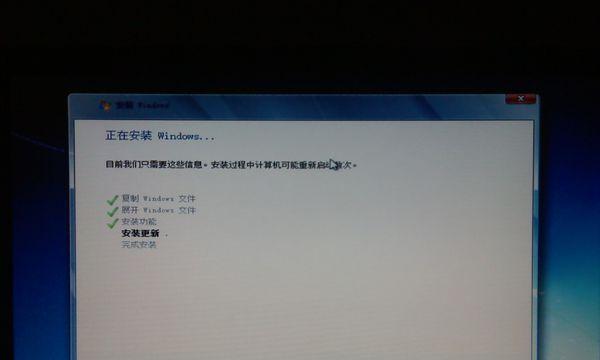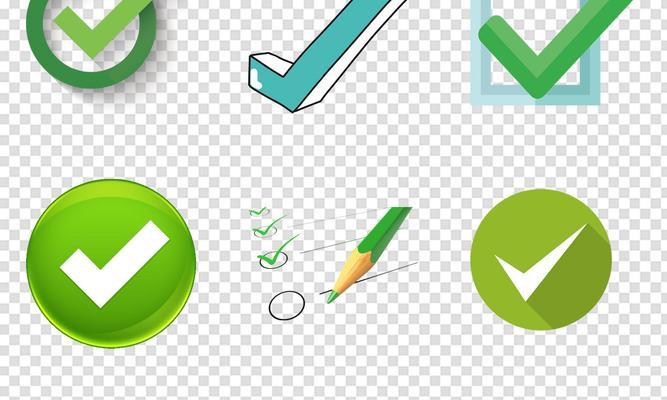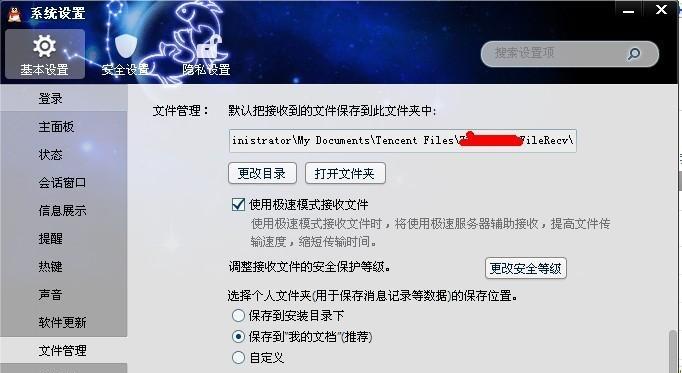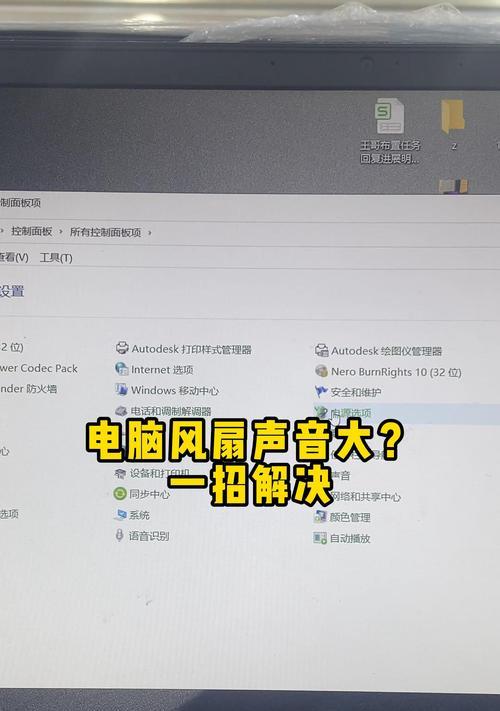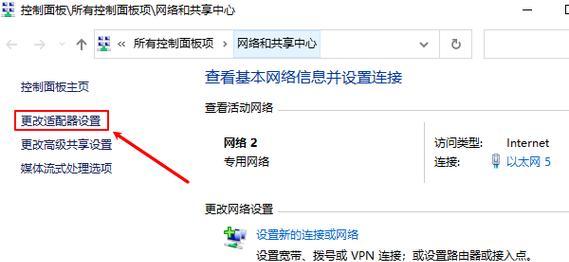随着互联网的飞速发展,人们越来越依赖电脑上网浏览信息。然而,有时我们在Mac电脑上打开网页时可能会遇到一些错误提示,阻碍了我们的正常上网体验。本文将提供解决Mac电脑打开网页错误的有效办法和技巧,帮助读者解决这一问题。
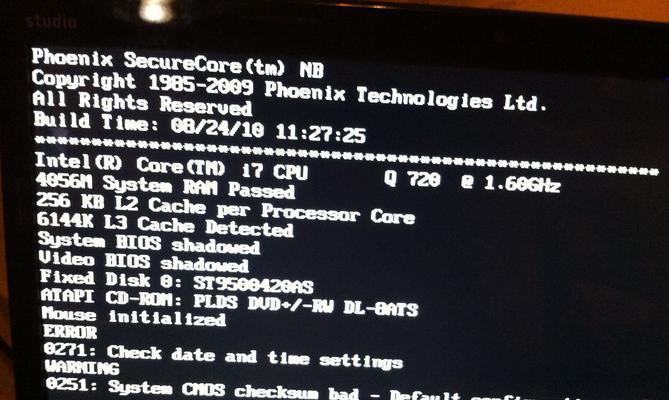
网络连接异常的错误
当Mac电脑无法打开网页且提示网络连接异常时,首先检查网络连接是否正常,确认Wi-Fi是否连接稳定,并尝试重新连接Wi-Fi网络。
DNS解析失败的错误
当Mac电脑打开网页时提示DNS解析失败错误,可尝试修改DNS服务器地址为公共DNS服务器,如谷歌的8.8.8.8和8.8.4.4,并重启电脑。

SSL证书错误
SSL证书错误通常是由于网站的安全证书过期或不受信任导致的。可尝试通过修改日期和时间来解决问题,或手动添加信任网站的证书。
浏览器缓存问题
浏览器缓存可能导致网页加载错误,可以尝试清除浏览器缓存并重新加载网页,或者尝试使用其他浏览器访问。
防火墙阻止网页访问
Mac电脑上的防火墙可能会阻止某些网页的访问,可在系统设置中关闭防火墙或添加网页到例外列表中解决问题。
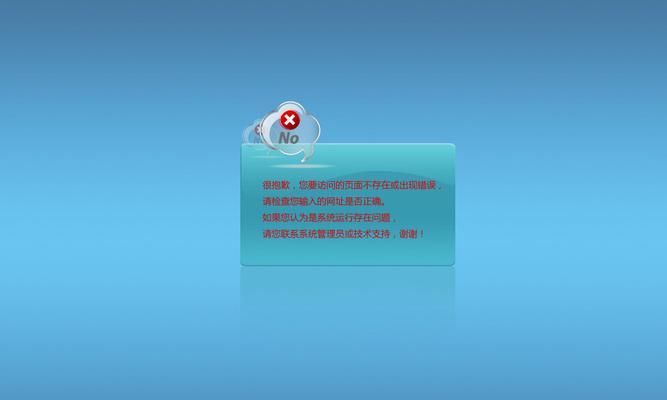
代理设置错误
如果Mac电脑设置了代理服务器,但代理服务器地址或端口错误,就无法正常打开网页。可检查代理设置并修正错误。
插件或扩展程序冲突
某些插件或扩展程序可能与网页的加载发生冲突,导致错误。可尝试禁用插件或扩展程序,然后重新打开网页。
操作系统版本过旧
如果Mac电脑的操作系统版本过旧,可能无法兼容一些现代网页技术。建议升级操作系统到最新版本以支持更多网页。
网络供应商限制
某些网络供应商可能会限制访问特定网站或特定类型的内容。可联系网络供应商了解是否有相关限制,并尝试使用其他网络解决问题。
网页服务器错误
有时候,打开网页错误是由于网页服务器出现问题导致的。此时,我们无法在个人电脑端解决,只能等待服务器恢复正常。
网络故障
当Mac电脑无法打开任何网页且其他设备可以正常上网时,可能是因为局域网或宽带供应商的问题。可尝试重启路由器或联系网络服务提供商。
病毒或恶意软件感染
Mac电脑可能会感染病毒或恶意软件,导致网页加载错误。可使用杀毒软件进行全面扫描并清除病毒。
硬件问题
有时候,Mac电脑的硬件问题也可能导致无法打开网页或出现错误。建议检查硬件设备是否正常工作,并尝试更换网络设备或线缆。
重置网络设置
重置Mac电脑的网络设置可以解决一些网络问题。可在系统设置中找到网络选项,然后选择重置网络设置。
寻求专业技术支持
如果以上方法无法解决问题,建议寻求专业技术支持,联系Mac电脑的售后服务中心或专业的IT人员,寻求帮助解决问题。
Mac电脑打开网页错误可能是由于网络连接、DNS解析、SSL证书、浏览器缓存、防火墙、代理设置、插件冲突等多种原因引起的。通过检查网络连接、修改DNS服务器地址、清除浏览器缓存等方法可以解决大部分问题,如问题依然存在,可考虑硬件问题、恶意软件感染等因素,并在必要时寻求专业技术支持。
标签: #电脑